インテルが2017年から発売している「Intel Optane Memory」という、容量がとても少ないSSD。「32GBのSSDとか存在価値あるの?」と思った人もいるかもしれない。実は…このSSDはHDDを爆速化するのが目的。本記事ではOptane Memoryの使い方から効果まで、詳しく解説してみます。
Optane Memory = HDD爆速化ツール
Optane Memoryは普通のSSDとして使うこともできますが、正しい使い方は「キャッシュメモリ」です。Optane MemoryはHDDのキャッシュとして機能することで、HDDの動作速度を飛躍的に高めることができるアクセラレータ系のハードに分類される。
「キャッシュ化」で高速化する仕組み
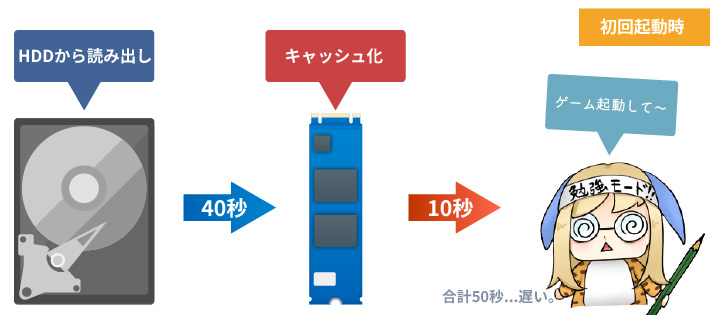
HDDとOptane Memoryを組み合わせた状態で、ゲームを起動するとします。まず、ゲームデータが保存されているHDDからデータが読み出され、一旦Optane Memoryに保存(キャッシュ化)される。そのため初回起動はかなり遅い。
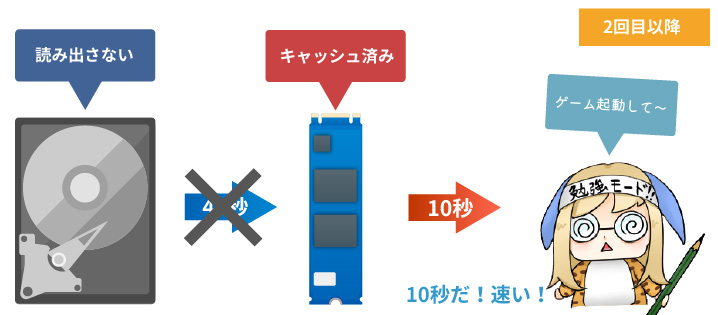
そして2回目以降になると、すでにOptane Memoryに保存済み(キャッシュ済み)のゲームデータから読み出せばいいので、HDDからの読み出しをスキップしてOptaneから直接読み出します。結果、40秒の待ち時間が無くなり爆速化する。
これがキャッシュメモリとして機能するOptane Memoryのおおまかな解説です。頻繁に使うデータ(例:Windowsなど)はOptane Memoryにどんどんキャッシュされていくので、体感で分かるほど動作がキビキビになる。


Optane Memoryの使い方と設定ガイド
「Optane Memory」がどういうPCパーツなのか、だいたい理解できたと思います。次は実際にOptane Memoryを導入する方法を画像つきでしっかりと解説していく。手順自体はカンタンですが、いくつか注意点もあります。
使うための前提条件
単にHDDとOptane Memoryをセットで用意するだけでは、機能しません。Optane Memoryを使える環境は以下の通り。
| 対応世代 | 対応CPU | 対応チップセット |
|---|---|---|
| 8th Coffee Lake | Core i7 8700K / 8700 / 8700T | |
| Core i5 8600K / 8600 / 8500 | ||
| Core i5 8400 / 8600T / 8500T / 8400T | ||
| Core i3 8350K / 8100 / 8300 | ||
| Core i3 8300T / 8100T | ||
| 7th Kabylake | Xeon E3-1285 v6 ~ 1220 v6 |
|
| Core i7 7700K / 7700 / 7700T |
| |
| Core i5 7600K / 7600 / 7500 | ||
| Core i5 7400 / 7600T / 7500T / 7400T | ||
| Core i3 7350K / 7320 / 7300 | ||
| Core i3 7100 / 7300T / 7101E | ||
| Core i3 7101TE / 7100T | ||
| Skylake-X | Core i9 7980XE / 7960X / 7940X |
|
| Core i9 7920X / 7900X | ||
| Core i7 7820X / 7800X | ||
| Core i7 7740X / Core i5 7640X |
Software and Platform Support for Intel® Optane™ Memory
2018年時点で、Optane Memoryを使えるのは以上だけです。第7世代以降のCore i3 / i5 / i7と、エンスージアスト向けのCore i9(と一部のi5 / i7)じゃないと機能しないので注意してください。
CeleronやPentium、そしてローエンド向けのチップセットである「H310」でも使えません。インテルとしては製品の棲み分けをしているつもりだろうが…あまり良い印象ではないですね。
ちなみにAMDのCPUを使っている場合は、AMD独自の「StoreMI」というアクセラレータ機能があります。よってOptane Memoryの使える環境が限られていることは、さほど大きな問題ではないとも言える。

筆者は「Core i5 8600K」と「Intel Z370」の組み合わせで、Optane Memoryの導入を行いました。
パソコンのM.2ソケットに挿し込む

マザーボードの「M.2ソケット」にOptane Memoryを挿し込みます。チップが実装されている面を上にするのを忘れずに。

M.2ソケットの奥まで挿し込んだら、マザーボードに付属しているネジで固定する(※M.2ソケット用の小型ネジはOptane Memoryに付属しません)。
「M.2ソケット用のネジを失くしたかもしれない。」という場合は、アイネックスさんがAmazonで代替品を売っているのでそれでなんとかしてください。
専用ソフト「Optane Memory」をインストール
M.2ソケットにOptane Memoryの取り付けが終わったら、次は専用アプリケーションをインストールして設定を行っていく。
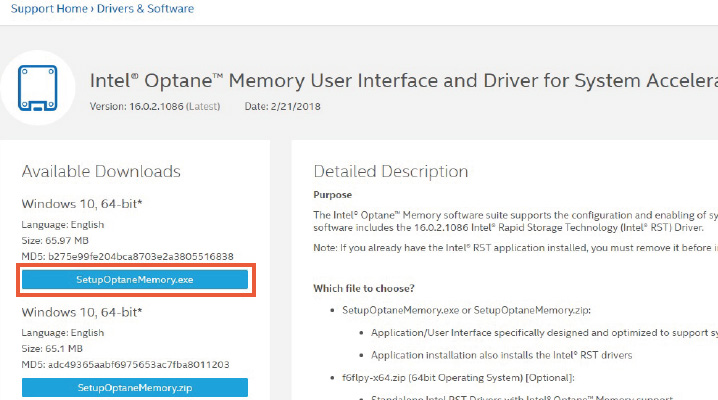
インテルの公式サイトからアプリケーションをインストールします。

入手したら「管理者として実行」する。
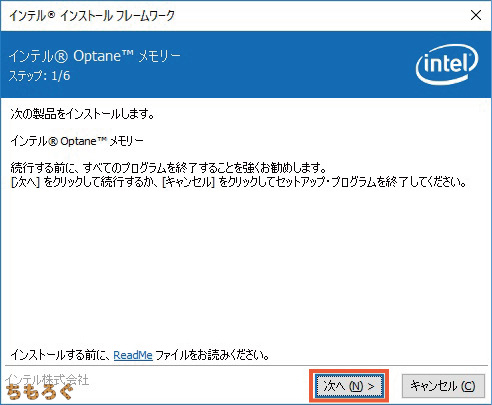
インストールを進めていく。「次へ」。
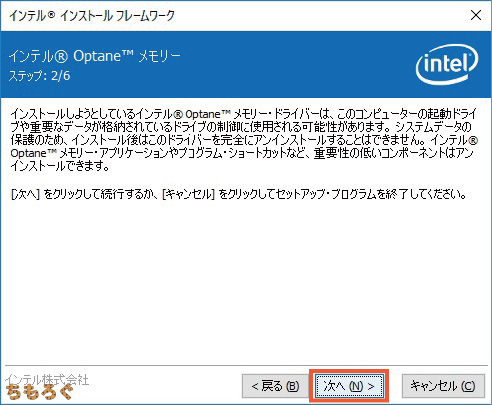
「次へ」。
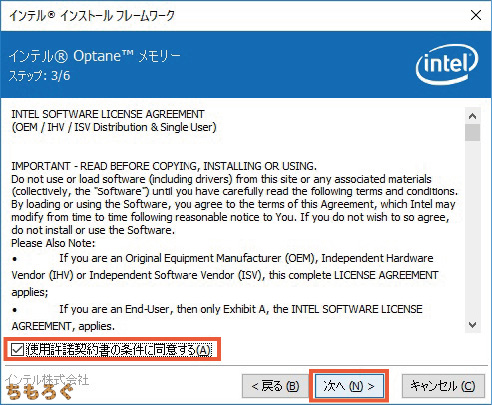
「使用許諾契約書に同意」して「次へ」。
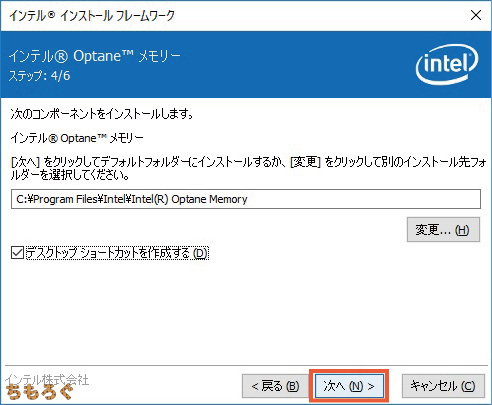
保存場所は初期設定で大丈夫。「次へ」。
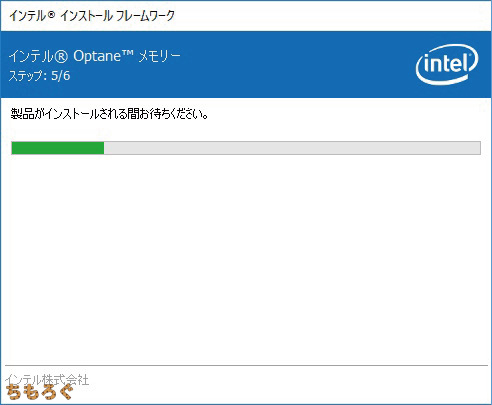
数秒ほど掛かります。
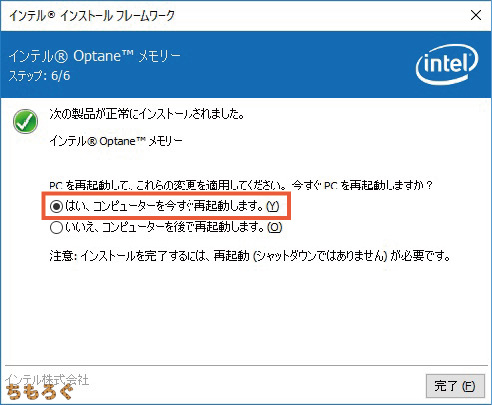
インストールが完了したら「再起動します」。
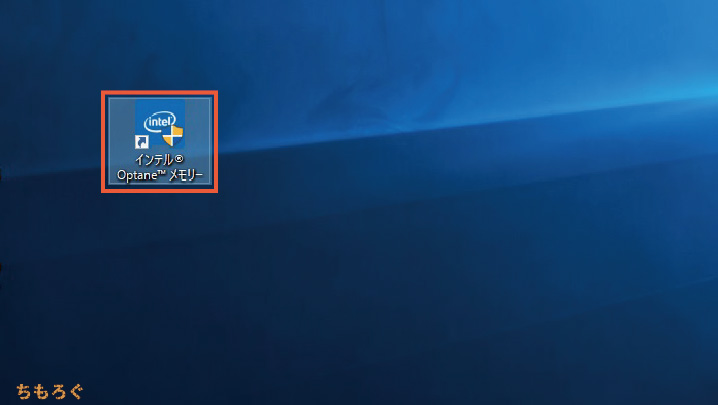
デスクトップに「インテルOptaneメモリー」のショートカットが作成されているので、さっそく起動して次の「紐付け設定」へ行きます。
高速化したいHDDと紐付ける
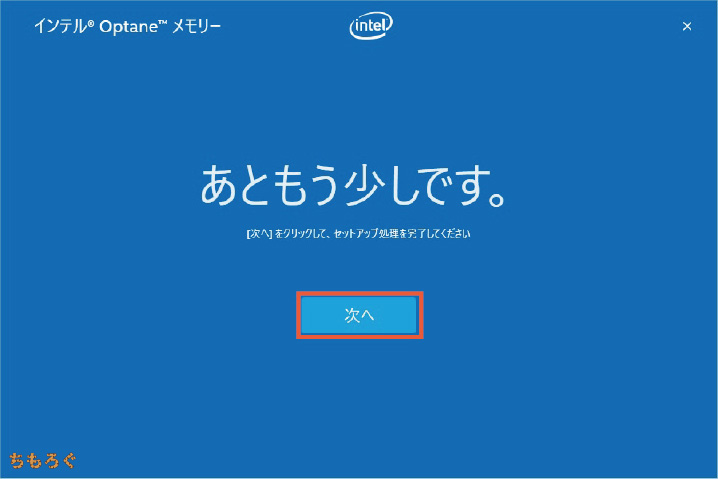
アプリケーションを起動したら「次へ」。
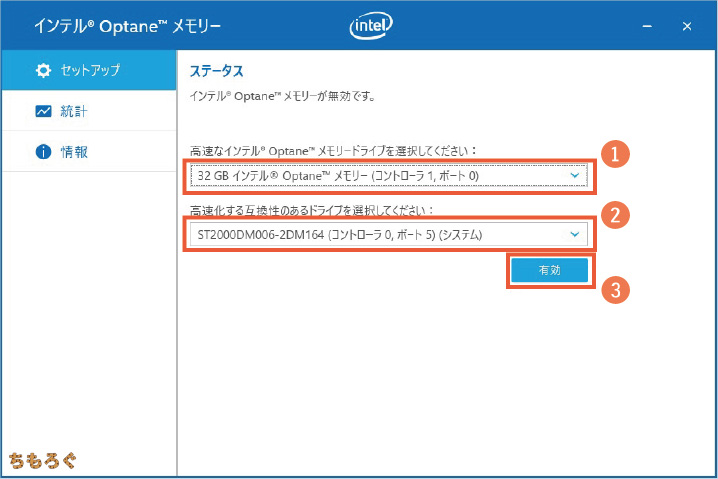
紐付けるOptane MemoryとHDDを選びます。
- Intel Optane Memory 32GBモデル
- Seagate製2TB HDD(ST2000DM004)
今回はこの2つを紐付ける。選び終えたら「有効」をクリックしてください。
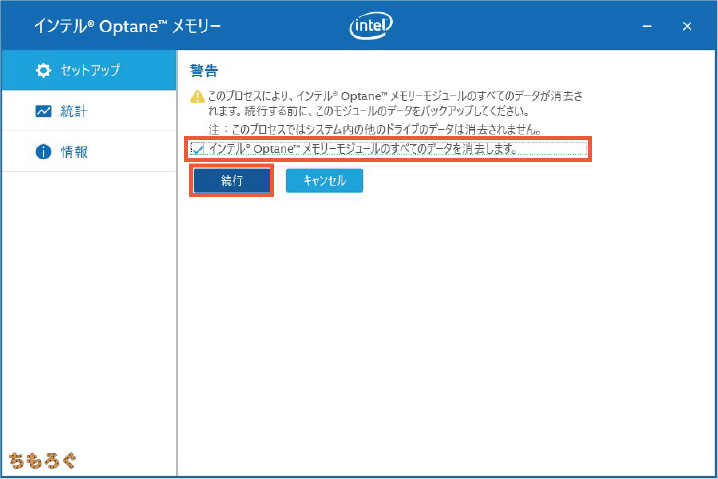
Optane Memoryのデータは削除されるが、この時点ではフォーマットすらしていない状態なので気にせずにチェックを入れて「続行」です。
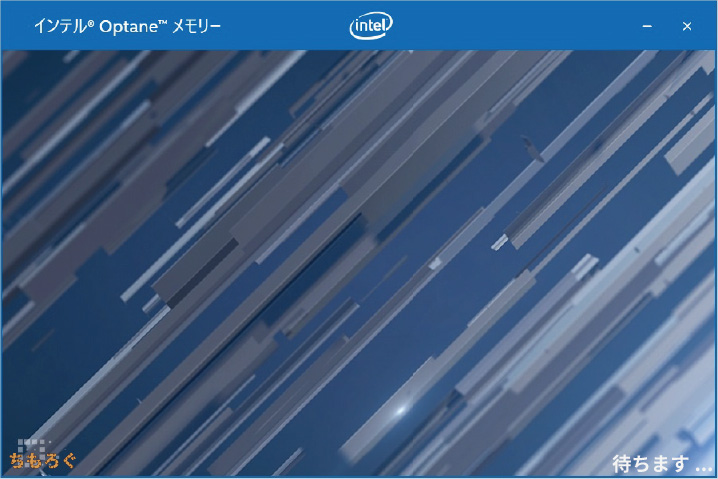
待ちます…、数分は掛かる。のんびりOptaneメモリーが表示してくる3D映像でも楽しみながら待ちましょう。
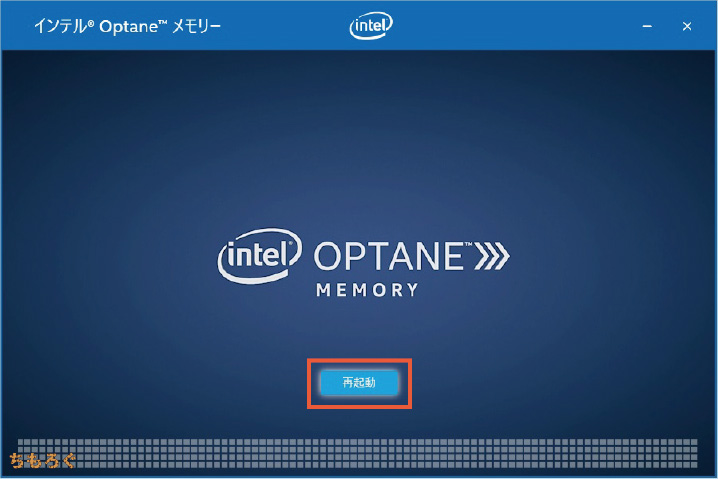
設定が終わると「再起動」するように言われるので、再起動します。
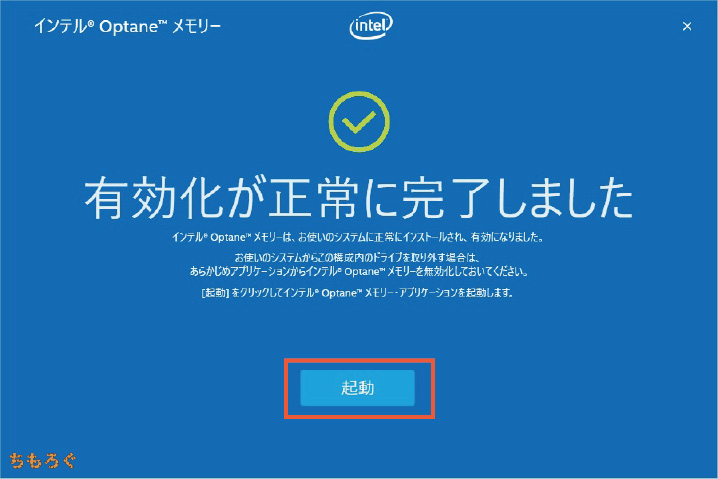
再起動が終わると「有効化が正常に完了しました」と表示される。さっそく「起動」をクリックしてみよう。
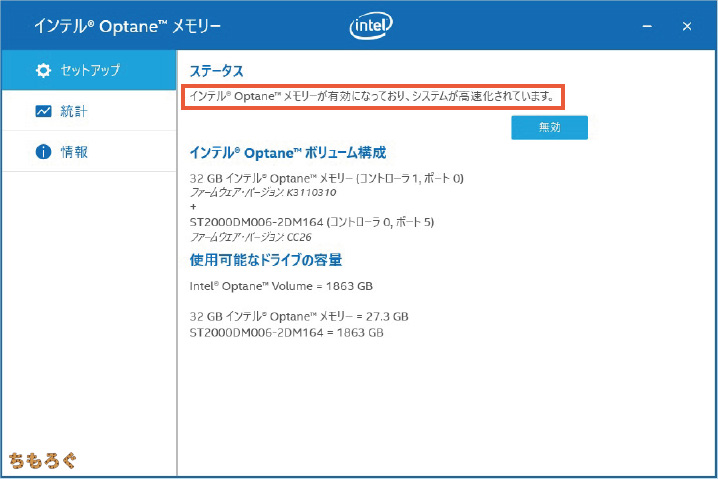
このように「インテルOptaneメモリーが有効になっており、システムが高速化されています。」と表示されていれば成功です。
「無効」ボタンを押せば、自動で紐付けの解除を行ってくれます。大抵の場合は専用アプリケーションだけで紐付けの解除が終わりますが、なかなか上手く行かない場合はBIOSから解除してください。
ちなみに絶対に真似しないで欲しいのですが、電源を落とした状態でOptane Memoryを取り外して起動すると…勝手に紐付けは解除されていました。何をやっても紐付けが解けない時の最終手段と思っておこう、推奨はしません。
HDDはどれくらい速くなるのか?
ここまでの作業でOptane Memoryの取り付け、そして設定まで終わりました。あとはOptane実装前と実装後で、HDDの速度がどれくらい速くなったのかを検証します。
テスト環境

| テスト環境 | |
|---|---|
| CPU | Core i5 8600K |
| 冷却 | 無限五 Rev.B |
| マザーボード | GIGABYTE Z370 AORUS Ultra Gaming |
| GPU | GTX 1060 6GB |
| メモリ | DDR4-2400 8GB x2 |
| SSD | Optane Memory 32GB |
| HDD | Seagate 2TB |
| 電源ユニット | Corsair CX550M |
| ケース | Thermaltake VIEW 27 |
| OS | Windows 10 Pro 64bit |
テスト環境は以上の通りです。詳細は「【自作PC】最新のインテルで組む、予算15万のゲーミングマシン」にて。
読み書き速度は文字通り「爆速」に
HDD単体だと200 MB/s前後だった読み書き速度が、Optane Memoryと組み合わせることで読み込み速度が1400 MB/sまで、書き込み速度は300 MB/sにまで速くなりました。特に読み込みは7倍にまで高速化しています。
そして体感動作に大きな影響を持つ「ランダムアクセス速度」(4KiB Q1T1)に至っては、読み込みが約317倍で書き込みは約92倍と信じられない次元の「爆速化」を達成。体感でもSSDらしいキビキビした動作を実現している。
これが実際に使ってみて驚いたところで、ベンチマーク上では速くなるとは思っていたがちゃんと体感できるモノとは。とにかく速い。
データサイズごとのパフォーマンス
ATTO Disk Benchmarkを用いて、データサイズごとの読み書き速度をテストしてみました。基本的な傾向としては、データサイズが大きくなればなるほどパフォーマンスは低下していく。キャッシュ容量は無限じゃないので、原理的に仕方のないことです。
ファイルコピーの速度
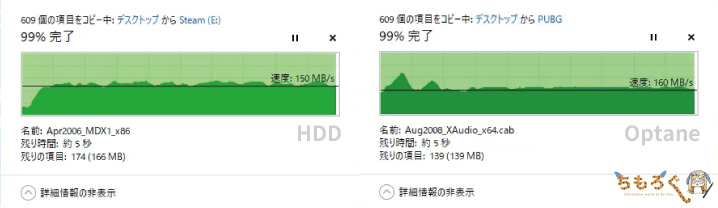
| ファイルコピー(容量18GBのゲームデータ) | |||
|---|---|---|---|
| 内容 | HDD単体 | HDD + Optane | 再起動後 |
| 書き込み | 186.13 秒 | 197.53 秒 | 148.48 秒 |
| 読み込み | 131.23 秒 | 110.77 秒 | 112.11 秒 |
USB 3.1 Gen1経由で、ポータブルSSDとHDD間で約18GBのゲームデータをコピーして、終わるまでに掛かった時間を録画して計測しました。SSD → HDDが書き込みで、逆は読み込みになる。
Optane Memoryの効果はCrystal Disk Markで見た通り、読み込みは爆速化しやすく書き込みはHDD並の速度です。実際のファイルコピーでも、概ねベンチマーク通りの結果になりました。
Windows 10の起動時間
システムをシャットダウンさせた後、起動ボタンを押してからデスクトップが表示されるまでの時間で比較してみた。Optane実装直後はHDD単体より遅いが、2回目の起動が爆速化していることが判明。
- HDD単体:46.26秒
- Optane + HDD:48.34秒
- 2回目の起動:16.43秒
シャットダウンさせた後も、Optane Memoryにキャッシュは残ったままになっており、上手くキャッシュを活用しているようです。こまめに消す人でも、これならストレス無く使えますね。
Glary Utilitiesに表示されるブート時間で比較しました。HDD単体だと45秒ほど、Optaneでキャッシュ化すると29秒でした。純粋なSSDだと10秒くらいまで行けるので、若干遅い印象はあります。それでもHDDよりは速いですけど。
Photoshop CC 2018の起動時間
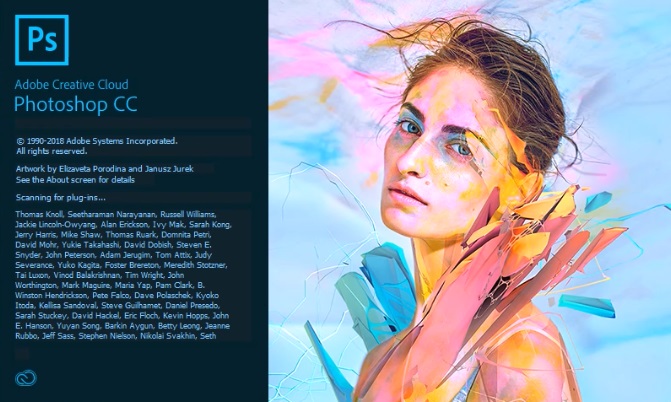
| Photoshop CC 2018 | ||||
|---|---|---|---|---|
| HDD単体 | HDD + Optane | 2回目 | 3回目 | 再起動後 |
| 19.01 秒 | 4.67 秒 | 2.13 秒 | 1.98 秒 | 5.77 秒 |
HDD単体では起動に19秒を要するPohoshop CC 2018だが、Optane実装後は一気に約5秒まで短縮された。キャッシュをしっかりと行うと2秒前後にまで短縮。
黒い砂漠の起動時間

広大なオープンワールドを持つMMORPG「黒い砂漠」のローディング時間も計測してみた。
| 黒い砂漠 | ||||
|---|---|---|---|---|
| HDD単体 | HDD + Optane | 2回目 | 3回目 | 再起動後 |
| 64.03 秒 | 53.23 秒 | 11.94 秒 | 12.21 秒 | 15.56 秒 |
HDDでは最初のロードに64秒も掛かっていた。Optane実装後は53秒。2回目以降の起動では約12秒前後にまで短縮され、キャッシュの効果をしっかりと発揮。
パソコンをシャットダウンさせた後でも、初回起動に約16秒だったので、一度生成して32GBの容量に収まりきっているキャッシュは再起動後も有効ということが分かった。
Grand Theft Auto Vの起動時間
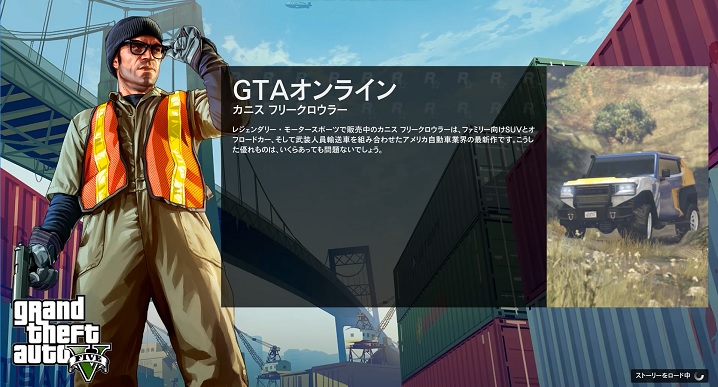
| Grand Theft Auto V | ||||
|---|---|---|---|---|
| HDD単体 | HDD + Optane | 2回目 | 3回目 | 再起動後 |
| 58.49 秒 | 46.93 秒 | 29.57 秒 | 28.02 秒 | 26.24 秒 |
GTA Vも、黒い砂漠と同様に広大なオープンワールドを擁するゲーム。HDD単体で約1分。Optaneでキャッシュ化すると半分の30秒前後にまで短縮されました。
モンスターハンターワールドの起動時間
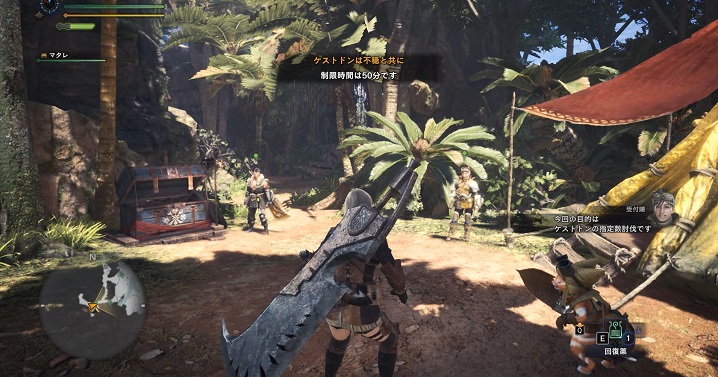
| モンスターハンターワールド | ||||
|---|---|---|---|---|
| 内容 | HDD単体 | HDD + Optane | 2回目 | 再起動後 |
| 待合室 | 13.01 秒 | 19.25 秒 | 7.34 秒 | 8.00 秒 |
| クエスト | 19.90 秒 | 20.12 秒 | 13.34 秒 | 16.56 秒 |
モンスターハンターワールド(PC版)はもともとロード時間が速いが、それでもOptaneのキャッシュ化による効果はしっかりと確認できました。
The Witcher 3の起動時間

| The Witcher 3 | ||||
|---|---|---|---|---|
| HDD単体 | HDD + Optane | 2回目 | 3回目 | 再起動後 |
| 32.69 秒 | 33.80 秒 | 32.96 秒 | 33.46 秒 | 33.70 秒 |
HDD単体で30秒ほど。Optane後も変化なく、キャッシュを生成しても…なぜか起動時間を全く短縮できなかった。Witcher 3はキャッシュに収まり切らないのか?
Rainbow Six Siegeの起動時間
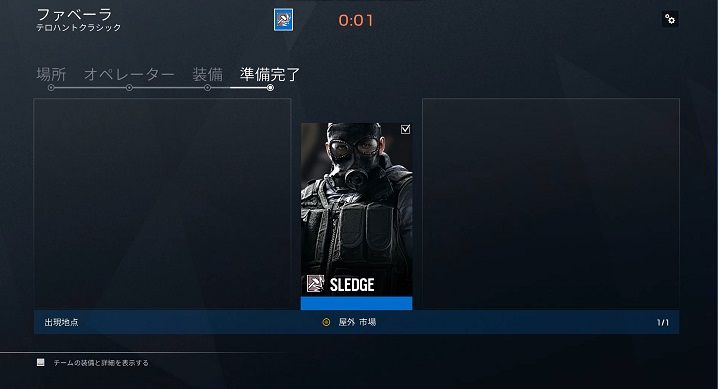
| Rainbow Six Siege | ||||
|---|---|---|---|---|
| HDD単体 | HDD + Optane | 2回目 | 3回目 | 再起動後 |
| 17.68 秒 | 5.67 秒 | 4.55 秒 | 4.58 秒 | 4.82 秒 |
レインボーシックスシージ(ソロモード)の読み込み時間もチェックしてみた。HDDだと約18秒も掛かることに驚きです。Optane後は約5秒でロードが終わる。爆速です。
Optane Memoryのメリットとダメなとこ
ここまで、Optane Memoryの設定から実際に使ってみたパフォーマンスの差など。いろいろと見てきました。とりあえず断言できることは「確かにOptane Memoryを使えばHDDは爆速化」するということ。これに尽きる。
| Optane Memory 32GBの効果まとめ | |||
|---|---|---|---|
| 内容 | HDD単体 | Optane + HDD(最速値) | 効果 |
| CDM – 読み込み | 207.6 MB/s | 1402.7 MB/s | 575.7% |
| CDM – 書き込み | 199.1 MB/s | 299.0 MB/s | 50.2% |
| CDM – 読み込み(4KQ1) | 0.6 MB/s | 190.0 MB/s | 30744.2% |
| CDM – 書き込み(4KQ1) | 1.4 MB/s | 127.4 MB/s | 9111.9% |
| コピー(読み込み) | 131.23 秒 | 110.77 秒 | 18.5% |
| コピー(書き込み) | 186.13 秒 | 148.48 秒 | 25.4% |
| Windows 10 | 46.26 秒 | 16.43 秒 | 181.6% |
| Photoshop CC | 19.01 秒 | 1.98 秒 | 860.1% |
| 黒い砂漠 | 64.03 秒 | 12.21 秒 | 424.4% |
| Grand Theft Auto V | 58.49 秒 | 26.24 秒 | 122.9% |
| MHW(待合室) | 13.01 秒 | 7.34 秒 | 77.2% |
| MHW(クエスト) | 19.90 秒 | 13.34 秒 | 49.2% |
| The Witcher 3 | 32.69 秒 | 32.96 秒 | -0.8% |
| Rainbow Six Siege | 17.68 秒 | 4.55 秒 | 288.6% |
本記事で検証したOptane Memoryの効果をまとめた表がこちら。キャッシュを生成した後のスピードは圧倒的で、アプリの起動速度は1.5~8.6倍にまで向上した。
Windows 10は起動だけでなく、動作のレスポンスもSSD並に高速化しているので、Optane Memoryの効果はベンチマークだけにとどまらず、実体験で「体感可能」です。
とはいえ…メリットとデメリットがはっきりとしているPCパーツなので、最後に両者を解説します。
ダメなとこ:スペックの敷居とキャッシュの挙動

このマークがついてるマザボなら特に安心。
少なくともCore i3以上のCPUが必要で、ローエンドなチップセットでは使えない点はダメなところ。もっと低予算なマシンでOptane Memoryを使いたいと考えているユーザーにとっては、特に大きなデメリットというより「障壁」ですよね。
次にデメリットだと感じるのが、やっぱり初回起動時は「爆速」にならないという点。原理的にOptane Memoryはキャッシュ化してから爆速化するため、無理な話ではあるが一応デメリットだろう。
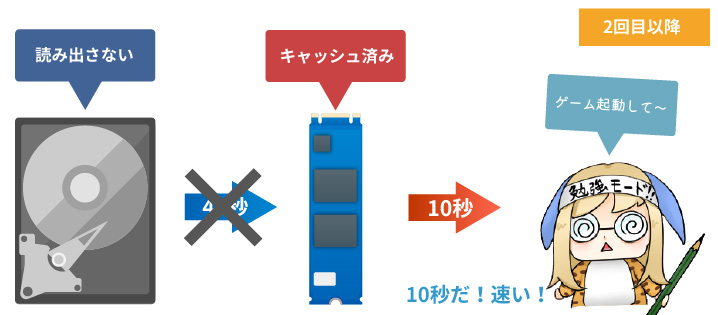
とはいえ、一度キャッシュが生成されてしまえば、パソコンをシャットダウンした後もOptane Memoryにキャッシュが残り続け、次回の起動をある程度高速化できる。
純粋なSSDと比較して常に一貫したスピードを出せるわけではないが、使っているソフトやアプリケーションが固定化している人なら得られる効果はそれなりに大きい。
メリット:格安で大容量SSDが作れる
一方のメリットは、安価に大容量SSDを実現できること。キャッシュ化にともなう特徴的な挙動はあれど、基本的にOptane Memoryによって爆速化したHDDは「ほとんどSSD」です。実際、Windowsはキビキビと動きますからね。
| Amazon価格で比較 | ||||
|---|---|---|---|---|
| 容量 | HDD | SSD | HDD + Optane | 割安度 |
| 250GB | 3280 | 7908 | 10388 | +31.4% |
| 500GB | 5270 | 11751 | 12378 | +5.3% |
| 1TB | 5270 | 25557 | 12378 | -51.6% |
| 2TB | 6566 | 49347 | 13674 | -72.3% |
| 4TB | 9117 | 103800 | 16225 | -84.4% |
| 8TB | 17798 | 498000 | 24906 | -95.0% |
※ 8TB SSDはデータセンター向けにしか出荷されておらず、非常に高価です。
同容量のSSDを「HDD + Optane Memory」で実現した場合の価格を比較してみました。500GBまでは互角ですが、1TB以上になるとOptane Memoryを使うことで圧倒的に安くできることが分かる。
本記事を執筆した時点で、もっとも安価な2TB SSDは「Micron SSD 1100」ですが、それでも36000円ほど掛かります。大容量SSDを極めて低コストで入手するなら、Optane Memoryは十分選択肢になります。
まとめ:安価に大容量SSDが欲しいなら「アリ」
 Optane Memoryの「メリット」
Optane Memoryの「メリット」- カンタンな設定方法
- HDDがSSD並に爆速化
- Windowsの動作がキビキビ
- アプリの起動速度は2回目以降は爆速
- 1TB以上のSSDと比較すると容量単価は圧倒的
- 要求スペックの敷居がやや高い
- 原理上、書き込み速度はHDDレベル
- アプリの起動速度は初回起動だけ遅い
- 500GB以下ならSSDで良い
- M.2ソケットを1つ占有する
Intel Optane Memoryのメリットとデメリットをまとめました。大容量SSDを激安コストで実現できるという強みに、どこまでの魅力を感じるかが評価の別れどころです。
Optane MemoryのよくあるQ&A

最後に、本記事を初公開※してからTwitterなどで質問された「よくあるQ&A」について、まとめて紹介します。
※ この記事を初めて公開したのは2017年。何度か加筆 & 修正をしています。
シャットダウンしてもキャッシュの効果は継続する?
これは筆者も勘違いしたところで、何度か検証したところ電源を落としてもキャッシュが残っていることが判明している。再起動を繰り返すとWin 10の起動が速くなるのが証拠です。
たとえコンセントを抜いても、Optane Memoryは「SSD」なので最後に保存されたキャッシュは残り続ける。こまめにパソコンを消す人であっても、Optaneの効果はちゃんと継続します。
おすすめのOptane Memoryは?
Optane Memoryシリーズは、16GBと32GB版の2種類用意されている。16GB版は5000円ほどで、32GB版が7000円なので、コスパを考えれば32GB版一択です。
Optane Memoryとは別に「Optane 800p」という上位版が存在するが、価格がなかなかに高いのが欠点。Optane Memoryと比較して4倍近いキャッシュを生成できるが、普通のゲーム用途なら32GBで十分。
Witcher 3などAAA級タイトルなど、キャッシュの消費量が多くて32GBのOptane Memoryで効果がほとんど得られていない場合は、58GB以上のOptane 800pは要検討。
Optane MemoryにおすすめなHDDは?
どういう用途を想定しているかによって、最適なHDDは違ってくる。以下、用途別におすすめなHDDを紹介しておきます。
ゲーム用ならST4000DM004(4TB)で十分。2TBのプラッタを2枚使って4TBを実現しているので部品点数が減り、理屈では故障しにくい。そしてプラッタの記録密度が高いため、5400回転でありながら読み書き速度が200 MB/sを超える。
総じてコストパフォーマンスに優れたHDDです。ぼくは2台運用していて、1台目が11ヶ月。2台目が9ヶ月になります。現状は安定している。ゲーミングなど、読み込みメインなら使えます。
大事なデータを保存したいと考えているなら、WD製HDDの最上位モデル「WD Gold」が適任。信頼性だけでなく、性能もトップクラスです。
なお、これだけの高品質HDDでも「壊れないとは言えない」ので、紛失したら絶対に困るようなデータを保管するなら定期的なバックアップを忘れずに。WD Blueなど、安くてまぁまぁ信頼できるHDDにバックアップすれば良い。
Optaneではなく「SSD」を使うべき場合はある?
ゲーミングがメインで、読み込みを中心に使っている人なら、Optane Memoryの「初回起動は遅い」という欠点はさほど大きな問題にはならない。
しかし、キャッシュの使用量が大きいAAA級タイトルをいくつもプレイする人や、動画編集など書き込みメインの使い方をする場合は純粋なSSDの方がおすすめ。
特に4K動画編集などを行う場合は、HDDの書き込み速度の遅さがキャッシュ生成のボトルネックになるため、必ずネイティブSSDを作業用ストレージに使いたいところです。

容量重視なら、2018年9月時点のおすすめは「Micron 1100 SSD」。最安の2TB SSDです。筆者も絶賛利用中で「コスパ最強の大容量SSD」なのは間違いない。

他のおすすめSSDはこちらの記事で確認を。動画編集のような書き込みが激しい用途なら、TBW(書き込み寿命)が高い「Samsung 860 EVO」がコスパよくてオススメ。
以上「HDDを爆速化、Intel Optane Memoryの使い方と性能を解説」でした。








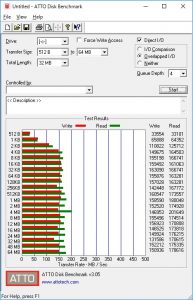
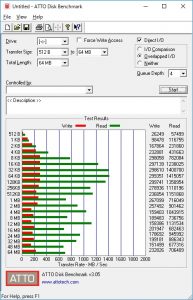
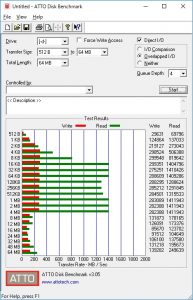

















 おすすめゲーミングPC:7選
おすすめゲーミングPC:7選 ゲーミングモニターおすすめ:7選
ゲーミングモニターおすすめ:7選 【PS5】おすすめゲーミングモニター
【PS5】おすすめゲーミングモニター NEXTGEAR 7800X3Dの実機レビュー
NEXTGEAR 7800X3Dの実機レビュー LEVEL∞の実機レビュー
LEVEL∞の実機レビュー GALLERIAの実機レビュー
GALLERIAの実機レビュー 【予算10万円】自作PCプラン解説
【予算10万円】自作PCプラン解説 おすすめグラボ:7選
おすすめグラボ:7選 おすすめのSSD:10選
おすすめのSSD:10選 おすすめの電源ユニット10選
おすすめの電源ユニット10選

 「ドスパラ」でおすすめなゲーミングPC
「ドスパラ」でおすすめなゲーミングPC

 やかもちのTwitterアカ
やかもちのTwitterアカ



以前の記事と今回のを見ましてOptane Memory導入しようと思っているのですが、自作するのが初めてで電源やそのほかの相性など正しいのかわからないのでツイッターのほうでお聞きしてもよろしいですか?
良いですよ~。
ReadyBoostと似たようなものっていう認識でいいのかな
ちょっと調べたけどこっちはシステムドライブ以外でも使えるみたい(重要)
ただ同じようなものだと起動後数分間は使用率100%になるんですよね(システムドライブ割り当てReadyBoostの場合)
データを置いておきたいゲーマーに注目されそうな気もするけど対応チップセットが割と新しいのだけっていう…
今やキャッシュレスSSDはSanDisk等の名だたるブランドを冠した製品にもあるので中華だからダメSSDというわけでもないような。
まぁ、確かにそうですね。
キャッシュが無いと困るのは大容量データの転送時だけで、普通に使っていればSSDらしい振る舞いをしますし、予算のためと割り切れる人ならちょうどいいモノだと思います。
AMDのStoreMIの使い方もレビューしていただけたら光栄です。
キャッシュ用SSDということは読み書きが頻繁にされそうですね。182.5TBWとのことですが何年程度持ちそうなんでしょうか?
24時間使っていると1日あたり100GBくらいは書き込んでいたので、単純計算で5年は持ちます。保証も5年なので、Intel側の認識も5年は持つということかと。
質問なのですが、アプリの進化でOSを入れ直すことなくOPTANEメモリーをポン付けで適用できるようになったんでしょうか?
Windows 10なら出来るはずです。Optaneメモリーと専用ソフト、高速化するHDD(中身は空)の3つが揃っていれば可能なので。
たびたび申し訳ありません。高速化する予定のHDDは中にOS以外にもいろんなアプリを入れてるのですが、この場合、適用は不可能なんでしょうか?
適用時にフォーマットされるので、中のデータに消えてほしくないならバックアップを取る必要があります。
お答えいただきありがとうございました。本日OPTANEが届いたので、お答えに従っていろいろバックアップをとりながらこのページの通りにインストールしたところ、何のデータもアプリも消えておらずに拍子抜けしましたwすごいですねこのアプリは。ありがとうございました。
“こまめにパソコンをシャットダウンするユーザーには微妙かもしれない”
とありますが、シャットダウンしてしまうとキャッシュがリセットされて初回起動時のように時間がかかってしまうのでしょうか?
そうです。シャットダウンしてしまうと、Optaneに保存されていたキャッシュが消えてしまうので初回起動時と同様になってしまいます。
返答ありがとうございます!
そうなんですね…不揮発性とのことだったのでシャットダウンしても保持されると思ってました…ちょっとガッカリかも…
そうすると”PCの起動が早くなる”とか”電源が切れたあとも記録保持”などの謳い文句と矛盾してしまうような…?こんがらがってしまいますね(´・ω・`)
記事更新されましたね。
キャッシュ保持されると分かりよかったです。
えっと、そうするとOptain Memoryによるwindowsの爆速化は出来ないのですね。
ではなぜwindows起動時間が早くなったのですか?
(子どもみたいに屁理屈こねてすいません)
別にCドライブをSSDにしてHDDをGIGABYTEのZ370 AORUS ULTRA GAMING WIFI-OP にすればいい気が…
M.2からライザーカードで古いメモリマウントしてRAM化するデバイス作った方が
売れるんじゃないかね
安く2TB作れる・・のかな?んー構成見るとMicron 1100 SSD比べて大体1万安くなるのか、でも少しでも良くしようと容量大きいのやグレード高くするとほぼ大差無くなるのね。
所で気になったことですが変態的な使い方って出来ますか?例えば何かのRAID機能+Intel Optane Memoryとかいう。
Intel公式によれば…
「Intel® Optane™ memory can’t accelerate a RAID volume. An Intel® Optane™ memory volume can reside in the same system as a RAID volume.」
Optane Memoryを使って、RAIDボリュームを爆速化することは出来ないとのこと。
公式でもう言ってたんですね、ありがとうございます
毎記事楽しく読ませてもらっています。ちょっと疑問が出たので質問させてください。
よくプレイしている全てのゲームの容量が合計で32GBを超える場合、Optane SSD 32GBのキャッシュ機能によるロード時間の短縮は期待できなくなるのでしょうか?
ゲームの総容量が32GBを超えても有効です。
基本的に一度に数GBが読み込みされる程度だと思われますので。(多くても6GB?)
ほぼすべてのゲームがシステムメモリ8GBで実行できるのもそのためです。
ただし1度目キャッシュへの読み込みはHDDの性能に依存しますのでゲーム用ならば7200rpmの高速タイプと組み合わせるべきかと。
最近似たような記事多い気がしますが気のせいですかね?
別にアンチってわけじゃないですよ、いつも楽しみにしてます。
まぁ…なんというか、パソコン系の記事は200個くらいあって、過去の記事って書いてることが割りと間違ってたりするんですよね。
書いた当時は「正しい」と思ってても、何ヶ月か経って後から見直すと「いや、それはオカシイ。」ということに気づいたり。
新しい記事を書きつつ、過去記事も修正を同時にできれば最高ですが、時間的に厳しいです。分身が欲しいですね~…
なるほど修正とかあればそうもなりますよね。勝手に使い回しかと思っていましたすいません。
そろそろ新しい自作とか期待しています第9世代も出そうですしRTXもありますしね。
時々手直しして更新したのがトップに来てるからそう思うんじゃないかな。
今回は前に書いてたやつの追加、手直したやつだし。
Micron 1100の2TBがNTT‐Xで29,980円かぁ。
隔世の感があるよね。
まあ、96層3D NANDとQLCが出て来るから信頼性はともかく
容量単価は一気に下がるだろうけどね。
中国でYMTC(旧XMC)が32層NANDを作り始めたし
数年でSSD含むNAND製品は一気に安くなりそう。
Micron 1100の2TBは、ほぼ同じだと思われるWD BLUEやらと比べてもお安いのに3万切とか投げ売り状態で心配になるくらい突出していますね。
そしてNTT-X Store Yahoo!店でスマフォがソフトバンクで契約している人限定かつ5のつく日なら更に安くて実質28510円以下ですね・・・。
期間限定ポイントも9月から一月丸々持つようになったので、ただクジも含めてため込んでまとめて使いやすくなったので更にお買い得が高いなと。
今、今月中に消えてしまう約6千円分のポイントがあるので個人的に22500円で買えてしまえる感覚になるので400TBWでもあるこの2TBを買ってしまおうか悩み中です。
お勧めの書き込み耐性が圧倒的に高い300TBWの860 EVO 500MBをシステム用に買う予定だったのですが、2TBだとゲームも結構入りますし容量単価とTBW等信頼性も考えると今はこれしか買ってはいけない気がしてきました・・・。
SATA等を消費して860 EVOを徐々に増設とかは現実的ではないですし。(4つ消費してたった2TB・・・)
中国にも遂に3D NANDを製造できるメーカーが登場ですか…。大手4社しか作れなかったところに、中国から5社目となると確かに値下げ競争は必須になりそう。
最近はPhison製のコントローラも性能面で飛躍的な進化を遂げてきたため、安価で大容量、しかも超高速なSSDが増えそうですね。
来年にはQLCで処分価格でなく普通に500GB 100TBW 90ドル、1TB 200TBW 180ドル、2TB 400TBW 360ドルまで落ちそうな流れですね。
ただセル当たりの情報SLCで2、それからMLCで4、TLCで8、QLCで16。
倍化しているわけですが、情報量差の各2、4からQLCで8になるのとで難易度が上がり信頼性が倍以上落ちそうなのは想像つくのでその5社目がQLCでどこまで信頼できうる物ができるか次第で価格競争の内容が変わりそうかなと。
QLCではSamsungの一貫した全パーツ自社製が信頼性で抜けてきそうで、性能的にもSLCキャッシュを使い切った後でも225MB/s前後を確保しそうな気がしますし。
少し質問なのですが…
optane memoryは基本的にはCドライブの高速化が主で、その他データドライブ域(D、Eなど)はIRSTを駆使して設定しないといけないとの記事を見かけました。
ただ、やかもちさんブログの画像で見る限りはディスクドライブ単位で設定出来るみたいなので、回り道しなくてもoptaneの専用アプリで高速化設定出来るんでしょうか?
Optaneが出た頃はシステムドライブ限定でしたが、Optane Memoryソフトを最新版にすれば、データドライブでも適用できます。
少し質問を。
Optaneの専用アプリでCドライブ以外のデータ用hddと紐づけて高速化出来るんでしょうか?他の記事だとIRSTを駆使する方法を取ってるみたいなのですが…
最新版のOptane Memoryソフトなら、データドライブも選択可能になります。IRSTを使う必要はなくなりました。
ついにデータドライブにも対応してくれたんですね。
返信ありがとうございます。
あと、タイムラグで書き込めてないと勘違いして連投してました。すみません;;
質問失礼いたします。
本日intel optane memoryの導入を試みたのですが、うまく行きませんでした。IRSTをインストールしたところ、このシステムはintel optane memoryに対応しているようですが、このコンピュータではintel optane memoryモジュールは検出されませんでした。互換性のあるモジュールをインストールしてください。
と表示されました。
原因は何か分かりますでしょうか?
ちなみに、biosのBoard ExplorerではM.2端子にintel optane deviceと認識されています。
うーん、マザーボードのSATAモードが「AHCI」になっていたりしませんか?
もしAHCIが選択されていたら「Intel RST Premium With Intel Optane System Acceleration」に切り替えてください。
早速のご返信ありがとうございます。
当方はmsiなのですが、
SATA MODEはRAID/Optane Modeとなっており、M2 – RST Pcie Storage RemappingというのもEnableにしてあります。
詳細な状況が分からないので、なんとも言えないですが、原因としては。
・Optane Memoryをフォーマットしている
・マザーボードがOptaneに対応していない
・CPUが第6世代以前
・紐付け対象のHDDをフォーマットしていない
などが考えられます。
あとは、Optane Memoryを挿し込むM.2スロットを変えてみると改善する可能性もあります。SATAしか使えないM.2スロットだと使えなかった気がします。
様々な原因を教えてくださり、本当にありがとうございます。
・CPUはi7 7700kなので対応を確認
・マザーボードは公式にて対応を確認
・HDDは新品購入後、フォーマット
上記3点は問題ないと思われますので、optaneメモリのフォーマットだけが未確認なので、何とか調べてみようと思います。
本当に親切にありがとうございます。
ASRockの場合だと「Advanced > SATA Mode Selection」に、該当の項目があります。
遅めのコメントで返信あるかわかりませんが、Optaneメモリはパーティションしたhdd(cドライブとdドライブ両方共に)有効なのでしょうか?
cドライブだけに紐づいたらゲームなどはhdd本来の速度と何ら変わらなくなると嫌なので…
Optane Memoryは、デュアルブートするストレージをサポートしていません。
だから、複数のパーティーションを持つドライブに対してOptane化を掛けると、すべてのパーティーションに効果が出るのかどうか…そもそも紐づけ可能なのかどうか。
何とも言えないです。
紐づけをするストレージを選ぶ時に、パーティーション単位ではなくドライブ単位で選択するので、行けそうな気はしますが、断定はできません。
初めまして
いつも楽しく拝見させていただいております。
私8700kに換装したのですが、6700k(z170チップセット)にて使用していたIRSTがz370ではサポートされていないという事実を知りました。代わりにこの記事のようなOptaneが出てきたようですが、IRSTのような余ったSSD容量でノーコストで高速化していた私はいまいち魅力を感じません。むしろ劣化している気がしています。かといって大量に保存されているゲームデータを起動の度にhddからロードするのはしんどいので探したのですが、「FuzeDrive for Desktop PCs」がOptaneより良さそうですね。
初めまして。いつも楽しく拝見致しております。
さてハンドルネームらしい質問ですが、どこかでキリのいい容量のSSDは中華製なので遅い場合がある、とお書きになっていたと思います。そこで、そうしたSSDをOptaneで加速するとどうなるのでしょうか。
中華製の激安SSDはDRAMキャッシュを省いていたり、SSDの記憶域である「NANDフラッシュ」の質が悪かったりするため、ベンチマークで速く見えても…大きめのファイルを動かすと性能が一気に落ちる性質があるのです。
だからOptaneで加速したところで、Optaneの容量を超えるファイルを動かせば効果は無くなりますし、SSDの性質も変わりません…。IntelやSamsung製の良質なSSDを使うのがベストです。
ご返信ありがとうございます。実はD社のキャンペーンで240→320GB(だったかな?)のアップグレードサービスに引っ掛かった者です。特段に不便は感じていませんが、それは本物のSSDの凄さを知らないだけかもしれません。ともかく、アホな質問をするかもしれませんが、宜しくお願いします。
オプテインメモリ+HDD vs SSHDの速度比較見てみたいです
え…、それ余裕でSSHDが敗北します。Optaneは割りと劇的な効果をもたらしますが、SSHDのキャッシュは小さすぎて驚くほど「多少は速いね。」程度の効果しかありません。
ただ、一応SSHDそのもの(SeagateのSSHD)をレビューする予定はあります。
オプテインメモリの導入を考えているのですがチップセットがC230SeriesChipsetFamilyで使えますでしょうか
「C236」なら、Intelのサポートリストに掲載されています。Xeon E3-1200 v6シリーズでOptane Memoryが使えるようですね。
アプリの起動速度が速くなるだけなのかな?メモリ量少ない場合も気になる。
そもそも16GBも積んでいると1度起動したアプリはSuperFetchが機能してメモリの空き領域にキャッシュ作るからなぁ。
再起動後にキャッシュ残ってるのは嬉しいReadyBootやeBoostrは消える見たいだし。
ランダムアクセスが速いUSBメモリでReadyBootやeBoostr、普通のSSDをキャッシュとして使用するReadyCacheとの比較やメリット等の解説も見たいですね。
はじめまして検索より来ました
Optaneメモリー16GB+HDD1TBと言うノートパソコンですが
そのHDD1TBをSSDに交換とかできますでしょうか?
出来たとして問題ないでしょうか?
可能です。ただし、その1TBのHDDを何に使っているかに依ります。
です。Windowsが入っているドライブなら、クローンしないとパソコンが起動しなくなります。ゲームや写真データなどが入ってるだけの倉庫なら、別に移動する必要はありません。
純粋なSSDはOptaneでは高速化できない?
いやまあしなくても十分だとは思うけどゲームの起動で30秒はちと長い
[…] HDD を爆速化 Intel Optane Memory の使い方と性能を解説 | ちもろぐ […]
高速かつ大容量のSSDが欲しいなら今ならSamsung 870 QVOの8TBなら他のSSDの容量やメーカーと比べてコスパはいいはず。
ただしOptaneの64GBのでなければ32GBに比べて書き込みが遅いので残念な気分になるかもしれない。
M.2と紐付けは単体のほうが絶対速いと思う1200 MB/s だしそれ以下のM.2_SSDって何かあったっけ?